วิธีย่อขนาดหน้าจอใน Windows 10

บทความนี้จะแสดงวิธีย่อขนาดหน้าจอใน Windows 10 เพื่อให้คุณใช้งานได้อย่างมีประสิทธิภาพ

สำหรับแล็ปท็อปรุ่นใหม่หลายเครื่องเมื่อคุณติดตั้ง Windows ตามปกติคุณมักจะพบข้อความแสดงข้อผิดพลาด: " ไม่สามารถติดตั้ง Windows ลงในดิสก์นี้ได้ ดิสก์ที่เลือกมีตารางพาร์ติชัน MBR บนระบบ EFI สามารถติดตั้ง windows ได้กับ GPT เท่านั้น ดิสก์ " พูดง่ายๆ ก็คือเวอร์ชันของ Windows ที่คุณใช้ไม่ตรงกับรูปแบบฮาร์ดไดรฟ์ของคอมพิวเตอร์เครื่องนั้น
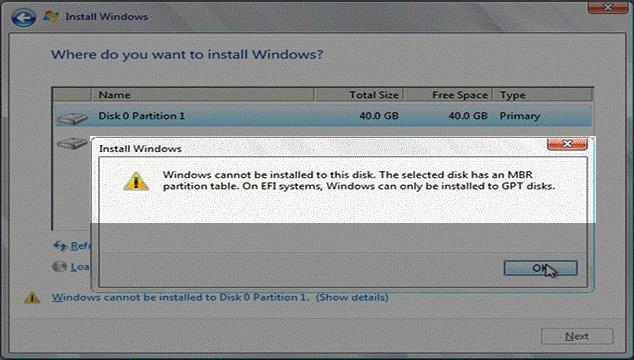
แล้วที่นี่รักษาอะไรได้บ้าง? มาดูวิธีแก้ปัญหาข้อผิดพลาดนี้กับ LuckyTemplates กัน
สาเหตุหลักที่นี่คืออะไร? นั่นเป็นเพราะคอมพิวเตอร์หรือแล็ปท็อปของคุณใช้BIOSตาม มาตรฐาน EFI (หรือที่เรียกว่าUEFI ) จึงต้องใช้รูปแบบฮาร์ดไดรฟ์เพื่อติดตั้ง Windows เป็นGPTในขณะที่ฮาร์ดไดรฟ์ของคุณอยู่ใน รูปแบบ MBRปกติ และการแก้ไขที่นี่คือการแปลงรูปแบบ แปลงรูปแบบฮาร์ดไดรฟ์จากMBRเป็นGPTเพื่อความเข้ากันได้
วิธีที่ 01: ร้องขอให้สร้างการบูต USB เพื่อติดตั้ง Windows ตามมาตรฐาน UEFI หรือ Legacy
แน่นอน ในการดำเนินการนี้ คุณต้องเตรียม:
วิธีที่ 02: แปลงรูปแบบฮาร์ดไดรฟ์จาก MBR เป็น GPT ขณะติดตั้ง Windows
ด้วยวิธีนี้ คุณสามารถดำเนินการเชิงรุกได้มากขึ้น ตราบใดที่คุณจำคำสั่งต่างๆ ได้ ที่นี่เมื่อเลือกฮาร์ดไดรฟ์ที่จะติดตั้ง Windows ให้กดแป้นพิมพ์ลัดShift + F10เพื่อเปิดcmd :
ที่นี่คุณพิมพ์คำสั่ง:
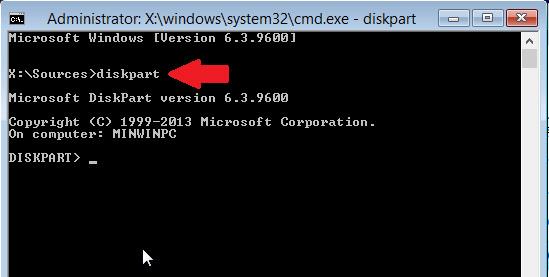
จะแสดงจำนวนฮาร์ดไดรฟ์ที่คอมพิวเตอร์ของคุณมี ซึ่งส่วนใหญ่เป็นฮาร์ดไดรฟ์ 1 ตัวและหลายพาร์ติชั่น โปรดทราบว่าแม้ว่าจะเสียบ USB เข้ากับคอมพิวเตอร์แล้ว คำสั่ง diskpart นี้จะรับรู้ว่าเป็นฮาร์ดไดรฟ์ด้วย ใช้คำสั่ง " list disk " แล้วคุณจะเห็นในรายการผลลัพธ์ที่แสดงว่ามีฮาร์ดไดรฟ์ 2 ตัว:
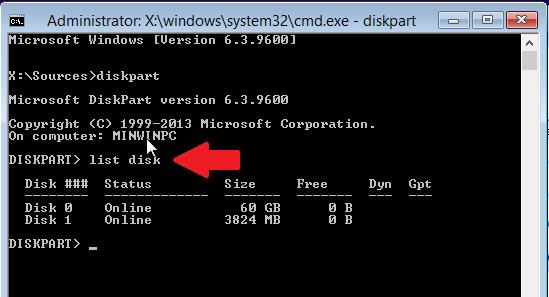
ขึ้นอยู่กับความจุ คุณสามารถทราบได้ว่าดิสก์ 0 หรือ 1 เป็นฮาร์ดไดรฟ์ ในภาพ Disk 0 เป็นฮาร์ดไดรฟ์ - HDD แน่นอน ในขณะที่ Disk 1 เป็นไดรฟ์ USB (ความจุ 4GB) ที่นี่เราเลือกฮาร์ดไดรฟ์ที่จะแปลงรูปแบบดังนั้นเราจะเลือก Disk 0 พิมพ์คำสั่ง:
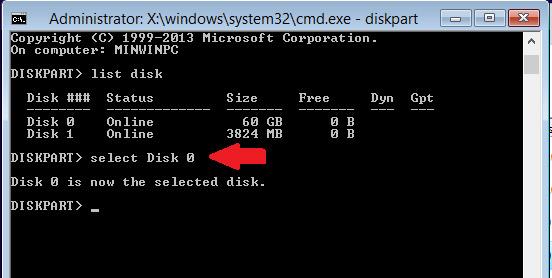
จากนั้นใช้คำสั่ง Clean หมายเหตุ:คำสั่งนี้จะลบพาร์ติชันและข้อมูลทั้งหมดบนฮาร์ดไดรฟ์
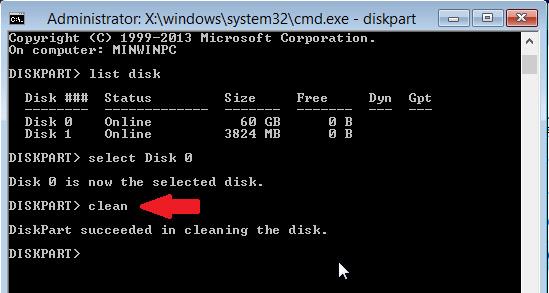
การดำเนินการนี้สามารถเข้าใจได้เนื่องจากระบบจะลบรูปแบบฮาร์ดไดรฟ์ชั่วคราว ถัดไปคือ คำสั่ง แปลง GPT :
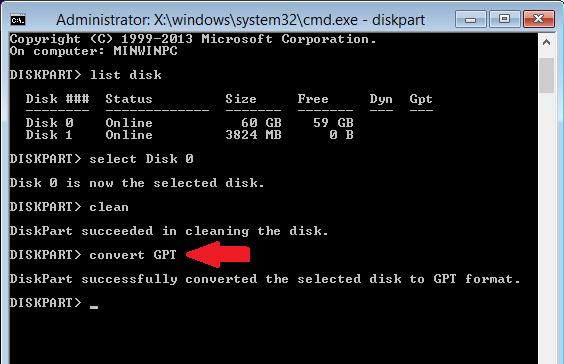
คำสั่งนี้จะมีผลทันที และเพื่อตรวจสอบว่าการแปลงรูปแบบสำเร็จหรือไม่ ให้พิมพ์คำสั่ง:
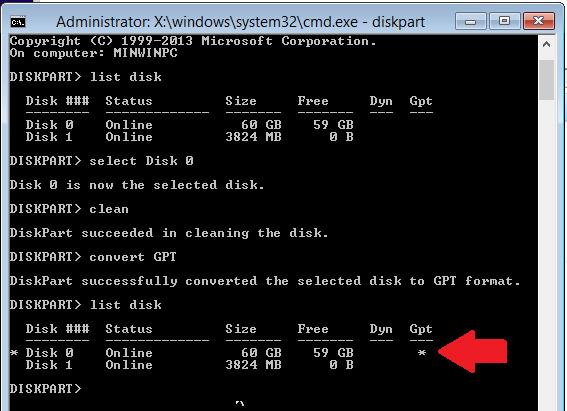
เมื่อแปลงสำเร็จแล้ว ในคอลัมน์ Gpt ของคำสั่ง "list disk" จะมีเครื่องหมายดอกจัน (*) เพื่อทำเครื่องหมายดังที่แสดงด้านบน ปิดหน้าต่าง cmd แล้วกดปุ่ม Refresh ในหน้าต่างการเลือกพาร์ติชันเพื่อติดตั้ง Windows:
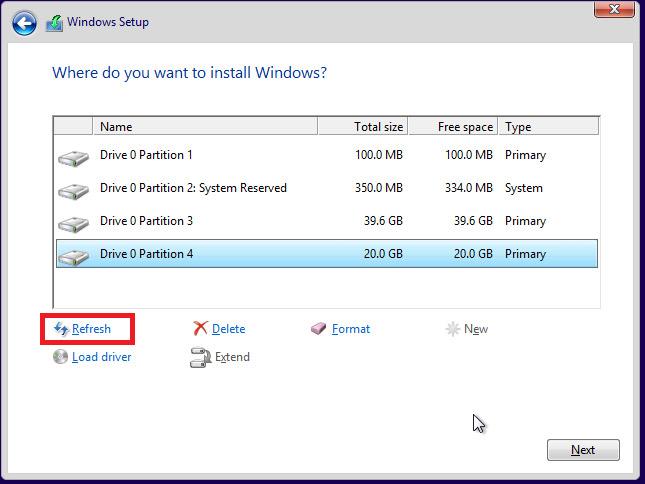
และด้วยเหตุนี้ เราจะสามารถติดตั้ง Windows บนพาร์ติชันฮาร์ดไดรฟ์ใหม่นี้ได้:
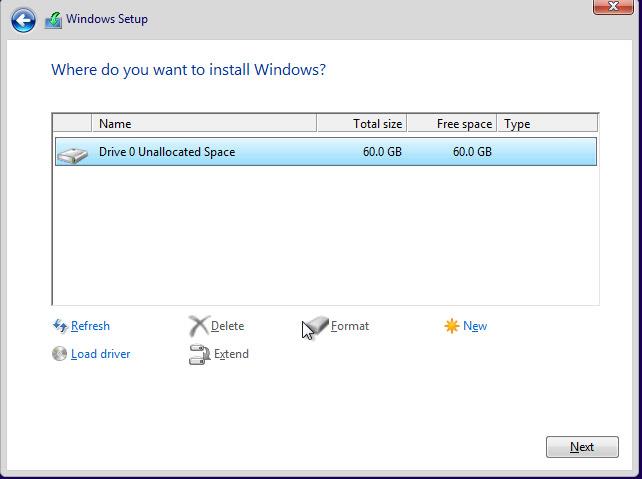
และกระบวนการติดตั้ง Windows ที่เหลือนั้นง่ายเกินไป
บทความนี้จะแสดงวิธีย่อขนาดหน้าจอใน Windows 10 เพื่อให้คุณใช้งานได้อย่างมีประสิทธิภาพ
Xbox Game Bar เป็นเครื่องมือสนับสนุนที่ยอดเยี่ยมที่ Microsoft ติดตั้งบน Windows 10 ซึ่งผู้ใช้สามารถเรียนรู้วิธีเปิดหรือปิดได้อย่างง่ายดาย
หากความจำของคุณไม่ค่อยดี คุณสามารถใช้เครื่องมือเหล่านี้เพื่อเตือนตัวเองถึงสิ่งสำคัญขณะทำงานได้
หากคุณคุ้นเคยกับ Windows 10 หรือเวอร์ชันก่อนหน้า คุณอาจประสบปัญหาในการนำแอปพลิเคชันไปยังหน้าจอคอมพิวเตอร์ของคุณในอินเทอร์เฟซ Windows 11 ใหม่ มาทำความรู้จักกับวิธีการง่ายๆ เพื่อเพิ่มแอพพลิเคชั่นลงในเดสก์ท็อปของคุณ
เพื่อหลีกเลี่ยงปัญหาและข้อผิดพลาดหน้าจอสีน้ำเงิน คุณต้องลบไดรเวอร์ที่ผิดพลาดซึ่งเป็นสาเหตุของปัญหาออก บทความนี้จะแนะนำวิธีถอนการติดตั้งไดรเวอร์บน Windows โดยสมบูรณ์
เรียนรู้วิธีเปิดใช้งานแป้นพิมพ์เสมือนบน Windows 11 เพื่อเพิ่มความสะดวกในการใช้งาน ผสานเทคโนโลยีใหม่เพื่อประสบการณ์ที่ดียิ่งขึ้น
เรียนรู้การติดตั้งและใช้ AdLock เพื่อบล็อกโฆษณาบนคอมพิวเตอร์ของคุณอย่างมีประสิทธิภาพและง่ายดาย
เวิร์มคอมพิวเตอร์คือโปรแกรมมัลแวร์ประเภทหนึ่งที่มีหน้าที่หลักคือการแพร่ไวรัสไปยังคอมพิวเตอร์เครื่องอื่นในขณะที่ยังคงทำงานอยู่บนระบบที่ติดไวรัส
เรียนรู้วิธีดาวน์โหลดและอัปเดตไดรเวอร์ USB บนอุปกรณ์ Windows 10 เพื่อให้ทำงานได้อย่างราบรื่นและมีประสิทธิภาพ
หากคุณต้องการเรียนรู้เพิ่มเติมเกี่ยวกับ Xbox Game Bar และวิธีปรับแต่งให้เหมาะกับประสบการณ์การเล่นเกมที่สมบูรณ์แบบของคุณ บทความนี้มีข้อมูลทั้งหมด








